
Sadržaj:
- Supplies
- Korak 1: Dizajniranje i razumijevanje kola
- Korak 2: Planiranje izgradnje strujnog kola
- Korak 3: Lemljenje LCD ploča
- Korak 4: Povezivanje LCD -a s Arduinom
- Korak 5: Spajanje LM 35 na Arduino
- Korak 6: Učitavanje koda
- Korak 7: Izgradnja stambenog prostora
- Korak 8: Testiranje temperaturnog senzora
- Autor John Day [email protected].
- Public 2024-01-30 08:05.
- Zadnja izmjena 2025-01-23 14:37.



Ovaj je projekt savršen za hobiste srednje i početne kategorije. Postavljanje je vrlo jednostavno. Postoji čip pod imenom LM35 (veza za dodatna objašnjenja) koji omogućava Arduinu da odredi temperaturu okoline.
Supplies
1) 1 x Arduino nano/Arduino Uno + priključni kabel
2) 5cm x 5cm Perfboard ili mala ploča
3) 20 x kratkospojni kablovi ili žice
4) 1 x 16x2 LCD ekran
5) 1 x 100K ili 250K potenciometar
6) 1 x 9V baterija + spojnica
Korak 1: Dizajniranje i razumijevanje kola




Čip, LM 35, radi po principu da se sa svakim povećanjem temperature okoline za 1 ° C napon koji emitira "vanjski" pin LM 35 povećava za 10mV. Linearni odnos počinje na 0 ° C. Na primjer, ako je temperatura 25 ° C, napon koji izlazi iz "vanjskog" pina bio bi 25 * 10mV = 250mV ili 0,25V.
Arduino može očitati nivo napona koji se emitira s "vanjskog" pina kada je spojen na jedan od Arduinovih analognih pinova. Funkcija u Arduinu je analogRead. Nakon što primi informacije o naponu koji emitira LM 35, Arduino može izvesti nekoliko jednostavnih proračuna kako bi konačno dobio vrijednost u celzijusu.
Korak 2: Planiranje izgradnje strujnog kola

Postoji nekoliko opcija kako sastaviti krug.
1) Za ljude koji se bave elektronikom, preporučio bih korištenje matične ploče za izradu kruga. Manje je neuredan od lemljenja i bit će lakše otkloniti greške jer se žice mogu lako podesiti. Slijedite veze prikazane na prvim slikama.
2) Za iskusnije pojedince isprobajte lemljenje kola na ploču. Bit će trajniji i trajat će duže. Pročitajte i slijedite shemu za smjernice.
3) Na kraju, takođe možete naručiti već izrađenu PCB ploču od kompanije SEEED. Sve što trebate učiniti je da lemite komponente. Potrebna Gerber datoteka je priložena u koraku. Evo veze do mape google pogona sa komprimiranom Gerber datotekom:
Korak 3: Lemljenje LCD ploča
Ovaj korak je neophodan samo ako sastavljate krug za matičnu ploču ili perf ploču
Preporučio bih da lemite žice na LCD jer će vam to dati fleksibilnost kada pokušavate umetnuti LCD ekran veličine 16x2 u ploču korisničkog sučelja. Osim toga, bit će lakše sigurnije spojiti LCD na Arduino pinove.
Savjeti za lemljenje jastučićima:
Zagrijte spoj tako što ćete lemilicu postaviti na dodirnu tačku između igle elektrode i podloge
Sačekajte oko 5-8 sekundi dok se spoj ne zagrije
Stavite zapis o lemljenju na podlogu. Trebao bi biti blizu dodirne tačke, ali ne int
Korak 4: Povezivanje LCD -a s Arduinom


Igle 2, 3, 4, 5 Arduina spajaju se na pinove 14, 13, 12, 11 LCD -a, respektivno, pri brojanju slijeva nadesno.
Igle 1, 5 i 16 LCD -a spajaju se na masu
Igle 2 i 15 LCD -a spajaju se na +5V
Igle 4 i 6 LCD -a spajaju se na pinove 12 i 11 Arduina.
Pin 3 LCD -a je povezan sa +5V preko 100K ili 250K potenciometra.
Igle 7, 8, 9 i 10 LCD -a nisu povezane ni sa čim
Korak 5: Spajanje LM 35 na Arduino

Kad okrenete ravnu stranu LM 35 prema sebi, igle koje se kreću slijeva nadesno su 1, 2 i 3.
Pin 1 je spojen na izvor napajanja. Radi za bilo koji napon između 4V i 20V
Pin 2 je izlazni pin. Ovo je pin koji mijenja vrijednost s promjenom temperature. Pin 2 je spojen na pin A0 (analogni pin 0) u Arduinu.
Pin 3 je spojen na masu. Ovo je negativna ili crna strana baterije. Ovo je takođe poznato kao 0V šina.
Korak 6: Učitavanje koda

Kôd je lako slijediti. U samom kodu postoje komentari radi lakšeg razumijevanja
Link za skidanje koda možete pronaći ovdje:
drive.google.com/open?id=1STA7w9n3H7GhXtXT…
Korak 7: Izgradnja stambenog prostora

1) Možete koristiti bilo koje staro plastično kućište za njegovo kućište. Vrućim nožem izrežite otvore za LCD zaslon i gumb.
2) Osim toga, na mom računu možete pronaći još jednu instrukciju u kojoj opisujem kako izgraditi kutiju od laserski izrezanog akrila. Moći ćete pronaći SVG datoteku za laserski rezač.
3) Konačno, možete jednostavno napustiti krug bez kućišta. Lako će se popraviti i izmijeniti.
Korak 8: Testiranje temperaturnog senzora

Kao što vidite, prikazana temperatura raste kada stavim ruku na senzor. Relativno je tačan ako želite znati dnevnu temperaturu.
Preporučuje se:
Simbus Transmisor temperature temperature Modbus (Labview + Raspberry Pi 3): 8 koraka

Modbus temperaturnog pretvarača simulatora (Labview + Raspberry Pi 3): POST ESCRITO EN ESPAÑOLSI Simulirajte kružni odašiljač temperature, osnovni element (senzor) implementira medijanu i potenciometarnu električnu promjenu napona ulaza. Za dodatne informacije o senzoru (Elemento Secundario), potrebno je
Senzor temperature za Arduino Primijenjen za COVID 19: 12 koraka (sa slikama)

Senzor temperature za Arduino Primijenjen za COVID 19: Senzor temperature za Arduino je osnovni element kada želimo mjeriti temperaturu procesora ljudskog tijela. Senzor temperature s Arduinom mora biti u kontaktu ili blizu da primi i izmjeri nivo topline. Tako se može
Arduino solarni senzor temperature i vlažnosti kao 433mhz Oregonski senzor: 6 koraka

Arduino senzor temperature i vlažnosti na solarni pogon kao 433mhz Oregonski senzor: Ovo je konstrukcija senzora temperature i vlažnosti na solarni pogon. Senzor emulira 433mhz Oregonski senzor i vidljiv je na Telldus Net gatewayu. Šta vam je potrebno: 1x " 10-LED Senzor pokreta solarne energije " sa Ebaya. Provjerite da li piše baterija od 3,7 V
Arduino Nano - HTS221 Vodič za senzor relativne vlažnosti i temperature: 4 koraka

Arduino Nano - HTS221 Vodič za senzor relativne vlažnosti i temperature: HTS221 je ultra kompaktni kapacitivni digitalni senzor za relativnu vlažnost i temperaturu. Sadrži senzorski element i integrirano kolo za mješoviti signal specifično za aplikacije (ASIC) za pružanje mjernih informacija putem digitalne serijske
Arduino Nano - SI7050 Senzor temperature Tutorial: 4 koraka
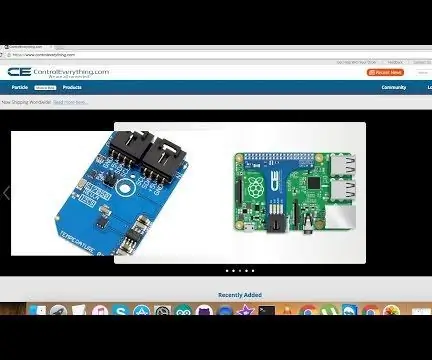
Arduino Nano - Vodič za senzor temperature SI7050: SI7050 je digitalni senzor temperature koji radi na I2C komunikacijskom protokolu i nudi visoku preciznost u cijelom radnom naponu i temperaturnom rasponu. Ova visoka preciznost senzora pripisuje se novoj obradi signala i analnom
